Facebook - одна из самых популярных социальных сетей, которая предоставляет своим пользователям множество возможностей и функций. Однако, по различным причинам, пользователи иногда решают удалить эту социальную сеть с своего мобильного устройства.
Если вы являетесь владельцем Андроид-телефона Samsung и хотите удалить Facebook, но не знаете как это сделать без последствий, то наша пошаговая инструкция поможет вам решить эту задачу.
Важно помнить, что удаление Facebook с вашего Андроид-телефона Samsung приведет к полной потере данных и настроек, связанных с этим приложением. Поэтому перед удалением рекомендуется сохранить необходимую информацию.
Как удалить Facebook с Андроид-телефона Samsung
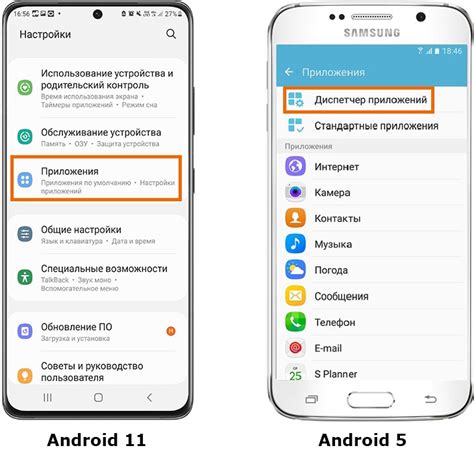
Facebook может быть полезным инструментом для общения и обмена информацией, однако некоторые пользователи решают удалить это приложение с их устройств. Если вы являетесь владельцем Андроид-телефона Samsung и хотите удалить Facebook, следуйте этой пошаговой инструкции.
Шаг 1: Найдите иконку приложения Facebook на главном экране или в ящике с приложениями.
Шаг 2: Нажмите и удерживайте иконку приложения Facebook, чтобы открыть контекстное меню.
Шаг 3: Перетащите иконку на место с надписью "Удалить" или "Удалить с главного экрана".
Шаг 4: В появившемся окне подтвердите удаление приложения Facebook.
Шаг 5: Возможно, вам потребуется перезагрузить устройство, чтобы завершить процесс удаления Facebook.
Теперь приложение Facebook должно быть успешно удалено с вашего Андроид-телефона Samsung.
Шаг 1: Перейдите в настройки
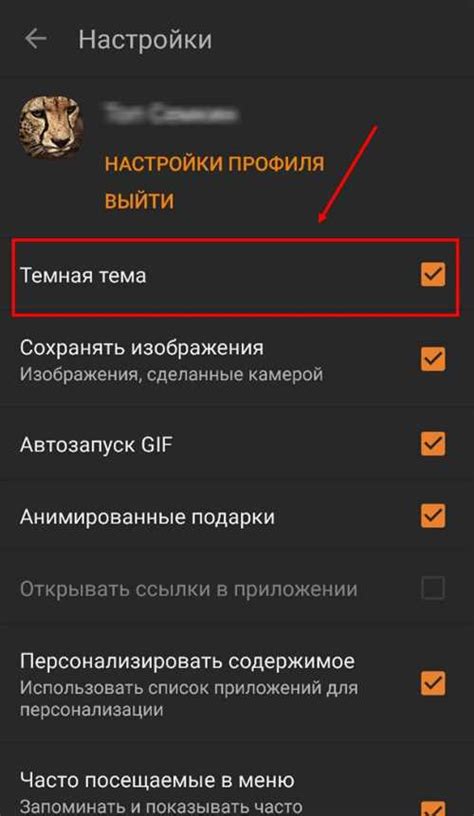
Прежде чем удалить приложение Facebook с вашего Андроид-телефона Samsung, вам понадобится открыть настройки устройства. Для этого следуйте указанным ниже действиям:
- На главном экране вашего телефона найдите иконку "Настройки". Она обычно находится на главной рабочей области или в панели быстрых настроек.
- Нажмите на иконку "Настройки", чтобы открыть меню настроек устройства.
В результате этих действий вы перейдете в настройки вашего Андроид-телефона Samsung и будете готовы к выполнению следующего шага удаления приложения Facebook.
Шаг 2: Выберите "Приложения"
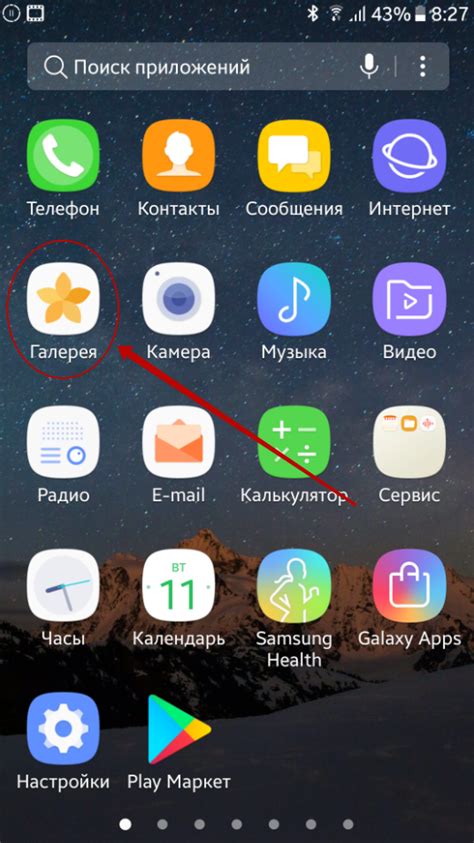
После того, как вы открыли меню устройства, приступим к следующему шагу. Найдите иконку, обычно в форме шестеренки или значка "Настройки" на вашем Андроид-телефоне Samsung, и нажмите на нее.
Далее прокрутите список доступных настроек и найдите раздел "Приложения". Обычно этот раздел находится ниже раздела "Батарея" или "Устройство".
Как только вы нашли раздел "Приложения", нажмите на него, чтобы открыть список всех приложений, установленных на вашем устройстве.
В этом списке вы найдете все приложения, включая Facebook. Продолжаем к следующему шагу, чтобы удалить его полностью.
Шаг 3: Найдите и выберите "Facebook"
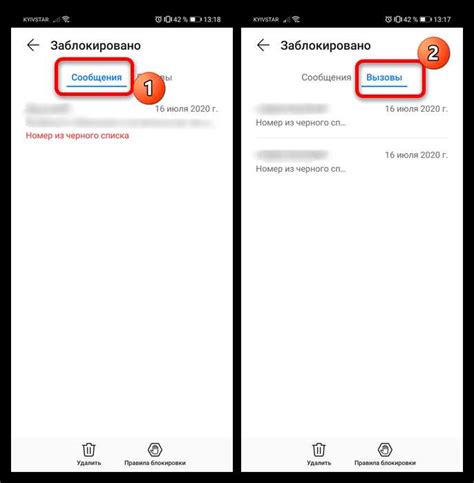
Зайдите в меню вашего устройства Samsung, где находятся все приложения.
Откройте папку "Facebook" или пролистайте список до тех пор, пока не найдете символ "F" для "Facebook".
Когда вы найдете значок "Facebook", нажмите и удерживайте его пальцем в течение нескольких секунд.
На экране появится контекстное меню с различными вариантами.
Выберите "Удалить" или "Отключить" для удаления Facebook. Варианты могут отличаться в зависимости от модели вашего устройства и версии операционной системы.
Если вы выбрали "Удалить", вам может быть предложено подтвердить удаление приложения. Нажмите "OK" или "Удалить", чтобы подтвердить.
Если вы выбрали "Отключить", вам может быть предложено подтвердить отключение приложения. Нажмите "OK" или "Отключить", чтобы подтвердить.
Шаг 4: Нажмите на кнопку "Удалить"
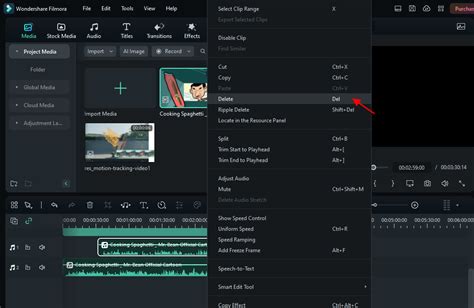
После того, как вы выбрали приложение Facebook на своем Android-телефоне Samsung, вам нужно нажать на кнопку "Удалить".
Чтобы это сделать, прокрутите вниз на экране с информацией об приложении и найдите кнопку с надписью "Удалить". Обычно эта кнопка находится под информацией об объеме памяти, занимаемой приложением.
Когда вы нашли кнопку "Удалить", нажмите на нее один раз. После этого на экране появится сообщение с подтверждением. Вам может потребоваться прокрутить экран вниз, чтобы увидеть это сообщение.
В сообщении с подтверждением вас попросят подтвердить, что вы хотите удалить приложение Facebook с вашего Android-телефона Samsung. Выберите "Удалить" или подобную опцию, чтобы продолжить процесс удаления.
После того, как вы нажмете на кнопку "Удалить" и подтвердите свое решение, приложение Facebook будет удалено с вашего Android-телефона Samsung. Вам может потребоваться немного подождать, пока процесс удаления завершится.
Удаление Facebook с вашего Android-телефона Samsung поможет освободить место на устройстве и улучшить его производительность. Если вы в будущем захотите снова установить приложение Facebook, вы всегда сможете загрузить его снова из магазина приложений Google Play.
Шаг 5: Подтвердите удаление

После того как вы отключили Facebook от учетной записи Samsung и удаление приложения началось, вам будет предложено подтвердить, что вы действительно хотите удалить Facebook. На экране появится сообщение с подтверждением удаления.
Будьте внимательны и убедитесь, что вы хотите удалить Facebook с вашего устройства Samsung. Если вы подтвердите удаление, все данные, связанные с приложением, будут удалены и вы больше не сможете пользоваться Facebook на своем телефоне.
Важно: После удаления Facebook вы потеряете доступ к своей учетной записи и не сможете использовать приложение. Будьте уверены в своем решении перед тем, как подтвердить удаление.
Чтобы подтвердить удаление Facebook с вашего телефона Samsung, нажмите на кнопку "Удалить". Если вы передумали и не хотите удалять приложение, нажмите на кнопку "Отмена" и Facebook останется на вашем устройстве.
Шаг 6: Проверьте, что Facebook удален

После выполнения всех предыдущих шагов, вы можете убедиться, что приложение Facebook было успешно удалено с вашего Андроид-телефона Samsung.
Вот несколько способов, как вы можете это сделать:
1. Поиск приложения:
Откройте список всех установленных приложений на вашем телефоне и пролистайте его в поисках Facebook. Если вы не найдете его в этом списке, значит, приложение было успешно удалено.
2. Попытайтесь запустить приложение:
Если вы все же найдете иконку Facebook на главном экране или в списке приложений, попытайтесь запустить приложение. Если оно не открывается или появляется сообщение об ошибке, значит, Facebook был удален.
3. Перезагрузите телефон:
Если у вас остались сомнения, перезагрузите телефон. После перезагрузки проверьте список установленных приложений и попробуйте запустить Facebook. Если его нет в списке и приложение не запускается, значит, Facebook удален.
Поздравляем! Теперь вы успешно удаленили Facebook с вашего Андроид-телефона Samsung.